Grabar Omegle en Windows/Mac/iPhone/Android en 2025
Hacer nuevas conexiones y amigos a través de internet son los pasatiempos de la mayoría de las personas. Omegle es una plataforma que permite a los usuarios chatear con diferentes tipos de personas en todo el mundo. Ya sea que desees capturar interacciones emocionantes en línea o compartir momentos divertidos que encuentres en esta plataforma, grabarlos en tu dispositivo puede ser una buena opción. En este artículo, hemos proporcionado una guía para grabar videochats de Omegle en varios dispositivos.
Parte 1. Grabar videochat de Omegle en Windows/Mac Con el Mejor Grabador de Pantalla Gratuito
Aunque Omegle no ofrece un grabador incorporado para capturar sus videochats, puedes utilizar otras herramientas que proporcionan la utilidad de grabar pantallas. Lee a continuación para conocer la mejor herramienta de grabación de pantalla para capturar videochats en Windows/Mac:
1. HitPaw Edimakor
Una herramienta que ofrece grabación de pantalla personalizada es HitPaw Edimakor. Proporcionando un conjunto completo de soluciones, este software de edición de video es la elección definitiva para todos tus requerimientos multimedia. Ya sea que busques capacidades básicas de edición de video o características avanzadas de IA, HitPaw Edimakor ofrece lo mejor del mercado.
Funciones como la eliminación de ruido y la conversión de texto a voz están específicamente diseñadas para mejorar los aspectos de audio y visuales de tus medios. Una de las características destacadas de Edimakor es la grabación de pantalla, que permite a los usuarios grabar convenientemente sus actividades en sus pantallas.
Para aprender cómo grabar Omegle con Edimakor, sigue los pasos mencionados a continuación:
Paso 1. Selecciona el Grabador de Pantalla de Edimakor Después de Iniciar la Herramienta
Selecciona el mosaico del Grabador de Pantalla desde la página de inicio del software después de iniciar exitosamente el HitPaw Edimakor en tu computadora. Luego, ve a Omegle y comienza el videochat que deseas grabar.
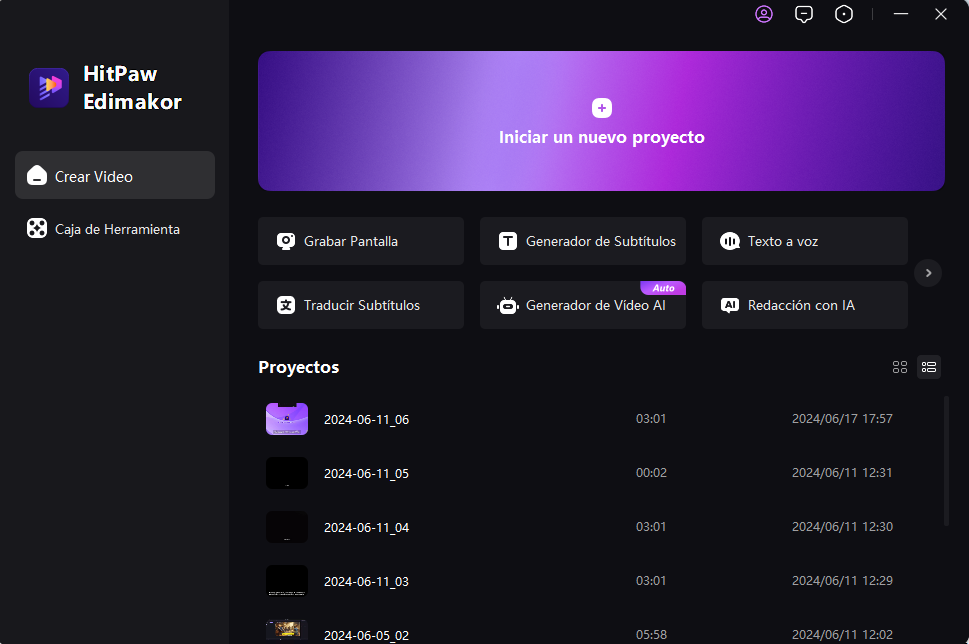
Paso 2. Comienza la Grabación del videochat de Omegle
Una vez que hayas optado por la grabación de pantalla, la herramienta te pedirá que selecciones un área de tu pantalla arrastrando el cursor y seleccionando la ventana del videochat. Ahora, desde la barra de herramientas flotante, presiona el botón rojo de grabación para comenzar la grabación del videochat. También puedes optimizar configuraciones para Altavoces, Micrófono y Webcam haciendo clic en los íconos correspondientes.
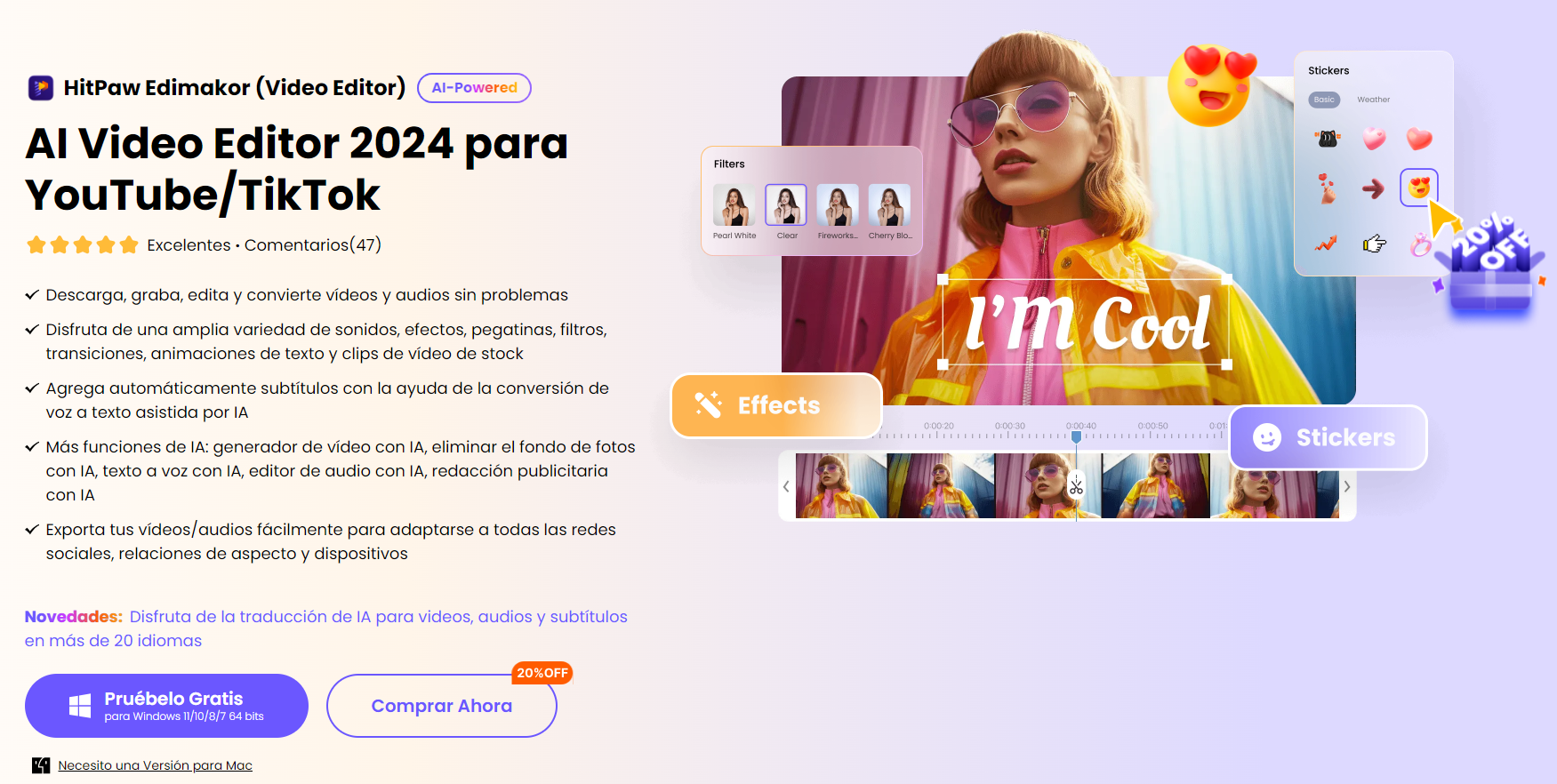
Paso 3. Termina, Edita y Exporta la Grabación de Pantalla
Finalmente, cuando tu videochat esté completo, presiona el botón rojo nuevamente para detener el proceso de grabación de pantalla. Tu video grabado se guardará automáticamente en la carpeta de grabaciones de HitPaw Edimakor.
Si deseas realizar alguna edición específica en la grabación, impórtala a Edimakor y realiza diferentes tareas de edición de video y audio. Al final, guarda las grabaciones de Omegle haciendo clic en el botón Exportar en la esquina superior derecha de la interfaz.

Pros
- Esta herramienta integral te permite grabar pantalla y audio por separado.
- Para hacer que tu video sea más accesible, puedes añadir subtítulos utilizando las funciones de subtítulos automáticos de Edimakor.
Contras
- No hay una aplicación móvil disponible para esta plataforma, lo que la hace restringida a dispositivos de escritorio.
2. OBS Studio
Otra herramienta que proporciona la opción de grabación de pantalla es OBS Studio, que te permite grabar la actividad en las pantallas de tu computadora de manera eficiente. Este software de código abierto permite a los usuarios grabar transmisiones en vivo y videochats. Los usuarios pueden añadir diferentes transiciones personalizadas para crear contenido sin esfuerzo. Vamos a explorar cómo grabar Omegle en una PC usando el software OBS:
-
Paso 1.Inicia el videochat en Omegle y lanza OBS Studio en tu dispositivo. Ahora, dirígete a la caja de Fuentes en la parte inferior de la interfaz y haz clic en el ícono +. A continuación, elige Captura de Pantalla en el menú y presiona OK.

-
Paso 2.Ahora, ve a la sección de Controles y presiona el botón Iniciar Grabación para capturar la pantalla de tu videochat de manera fluida. Una vez que lo hayas hecho, haz clic en el botón Detener Grabación para finalizar el proceso.

Pros
- La herramienta ofrece un mezclador de audio intuitivo para mejora precisa del audio.
- También proporciona Modo Estudio para tener una vista previa completa de tu contenido de video.
Contras
- En esta herramienta faltan características avanzadas de edición de video.
Parte 2. Grabar videochat de Omegle en Mac con el Mejor Grabador de Pantalla de Omegle
Grabar videochats de Omegle se ha vuelto fácil con varios software y herramientas. HitPaw Screen Recorder es una herramienta dedicada que ofrece captura de pantalla con opciones de personalización. Ya sea que necesites grabar la pantalla de tu videochat o de un juego, los usuarios pueden utilizar esta herramienta para capturar pantallas, así como audio. Sigue los pasos a continuación para aprender a grabar tus videochats de Omegle con HitPaw Screen Recorder:
-
Paso 1.Después de haber iniciado el videochat de Omegle, lanza el HitPaw Screen Recorder en tu computadora y elige el mosaico de Pantalla desde la página de inicio. Arrastra el cursor para seleccionar el área de la pantalla que deseas grabar y presiona el botón rojo disponible en la barra de herramientas flotante.

-
Paso 2.Para tomar una captura de pantalla de un momento particular, haz clic en el ícono de Cámara disponible en la barra de herramientas flotante. La herramienta también te permite capturar el gesto del mouse eligiendo la opción Capturar Mouse. Una vez que el videochat haya terminado, haz clic en el botón rojo para finalizar la grabación.

-
Paso 3.El video grabado se importará a la interfaz de edición del grabador de pantalla. Aquí puedes redimensionar, recortar y cortar el video seleccionando las opciones correspondientes. Una vez hecho, guarda el archivo presionando el botón Exportar disponible en la esquina superior derecha.

Pros
- Los usuarios pueden grabar toda la pantalla o capturar un área específica con opciones de grabación de pantalla personalizadas proporcionadas por HitPaw Screen Recorder.
- La herramienta proporciona una función de grabación programada para iniciar y detener la grabación en un momento específico.
Contras
- La herramienta carece de características avanzadas de IA para grabar y editar videos.
Parte 3. Cómo Grabar videochat de Omegle en iPhone/iPad Con Sonido
Si deseas grabar videochats de Omegle mientras te desplazas con tu iPhone o iPad, utilizar una aplicación confiable puede ser beneficioso. Record It! es una de las mejores aplicaciones móviles que ofrece la capacidad de grabar las pantallas de tu dispositivo iOS con varias opciones de personalización.
La aplicación de grabación de video también ofrece grabación de audio para añadir como narración para el Omegle grabado. A continuación se proporciona la guía paso a paso para grabar videochats usando esta completa aplicación:
-
Paso 1.Después de haber instalado e iniciado la aplicación en tu iPhone o iPad, toca el botón redondo rojo para comenzar la grabación de pantalla. La aplicación pedirá confirmación para la transmisión de pantalla, presiona Iniciar Transmisión y la aplicación comenzará a capturar la actividad de tu pantalla.

-
Paso 2.Ahora, dirígete al videochat de Omegle y graba tu interacción. Una vez finalizada la llamada, presiona el botón Detener Transmisión para finalizar la grabación de video. Tu video grabado se guardará automáticamente en la aplicación. Ahora puedes realizar más ediciones en él, como recortar, rotar y más.

Pros
- Los usuarios pueden añadir filtros de video a sus pantallas grabadas para mejorar la calidad visual.
- Para hacer que tu video grabado se vea más profesional, la aplicación te permite cambiar el color de fondo y el lienzo.
Contras
- No puedes grabar un área o región específica de la pantalla con esta aplicación.
Parte 4. Grabar videochat de Omegle en Android Con Sonido
Hay muchas aplicaciones que simplifican el proceso de grabación del videochat de Omegle en tus dispositivos Android. Una aplicación confiable es XRecorder, que permite a sus usuarios grabar sus actividades de manera más fluida y clara. Con duración de tiempo ilimitada, los usuarios pueden grabar pantallas sin esfuerzo con esta aplicación. Vamos a aprender cómo grabar Omegle en un teléfono Android usando esta aplicación:
-
Paso 1.Inicia tu videochat en Omegle y lanza el XRecorder en tu teléfono inteligente Android simultáneamente. Ahora, haz clic en el botón de Grabar para comenzar la grabación de pantalla. Una barra de herramientas flotante aparecerá en la pantalla una vez que comiences el proceso de grabación.

-
Paso 2.Después de la finalización de tu videochat, toca en la barra de herramientas flotante y presiona el botón Detener para finalizar el proceso de grabación de pantalla. Tu video grabado se guardará automáticamente en la interfaz de la aplicación.

Pros
- La herramienta te permite dibujar y añadir anotaciones a tus grabaciones de pantalla.
- XRecorder no añade marcas de agua a sus videos grabados, a diferencia de otras aplicaciones de grabación de video.
Contras
- Muchos usuarios han experimentado cierres repentinos de esta aplicación.
Parte 5. Preguntas Frecuentes sobre Grabar en Omegle
P1. ¿Puede Omegle grabarme?
R1. Omegle no proporciona la utilidad incorporada de grabar videochats. Sin embargo, hay muchas herramientas y aplicaciones que ofrecen funciones de grabación en Omegle, como HitPaw Edimakor. Esta herramienta te permite grabar pantallas con audio, junto con muchas características de edición de video de IA.
P2. ¿Cómo grabar Omegle para YouTube?
R2. Para grabar Omegle y generar videos para YouTube, los usuarios pueden utilizar diferentes herramientas. Una herramienta dedicada es HitPaw Screen Recorder que te permite capturar con precisión la actividad de tu pantalla.
P3. ¿Omegle graba tu video?
R3. Para grabar videochats en Omegle, los usuarios pueden utilizar aplicaciones y herramientas de terceros, ya que la función de grabación incorporada no es proporcionada por esta plataforma.
Conclusión
En resumen, las grabaciones de Omegle te permiten guardar tus interacciones favoritas con tus amigos y conexiones de internet. Para grabar tus videochats, hay muchos recursos disponibles para dispositivos Android, iOS, Mac y Windows. Sin embargo, HitPaw Edimakor es una de las herramientas confiables que proporciona grabación y edición de video completas con numerosas opciones de personalización.





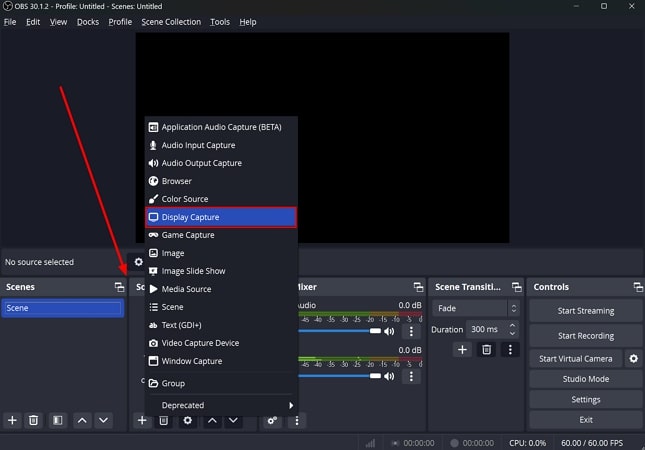
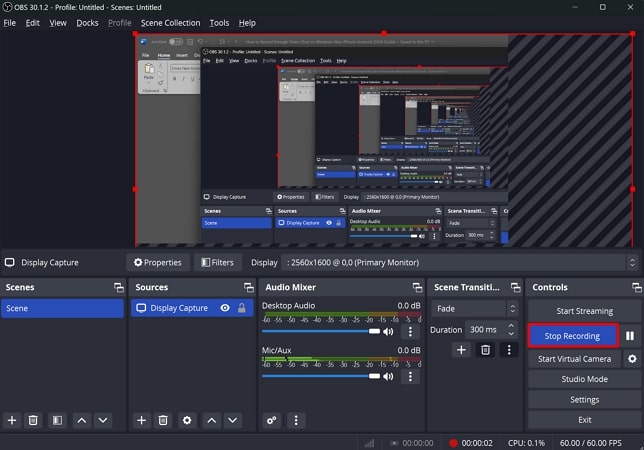
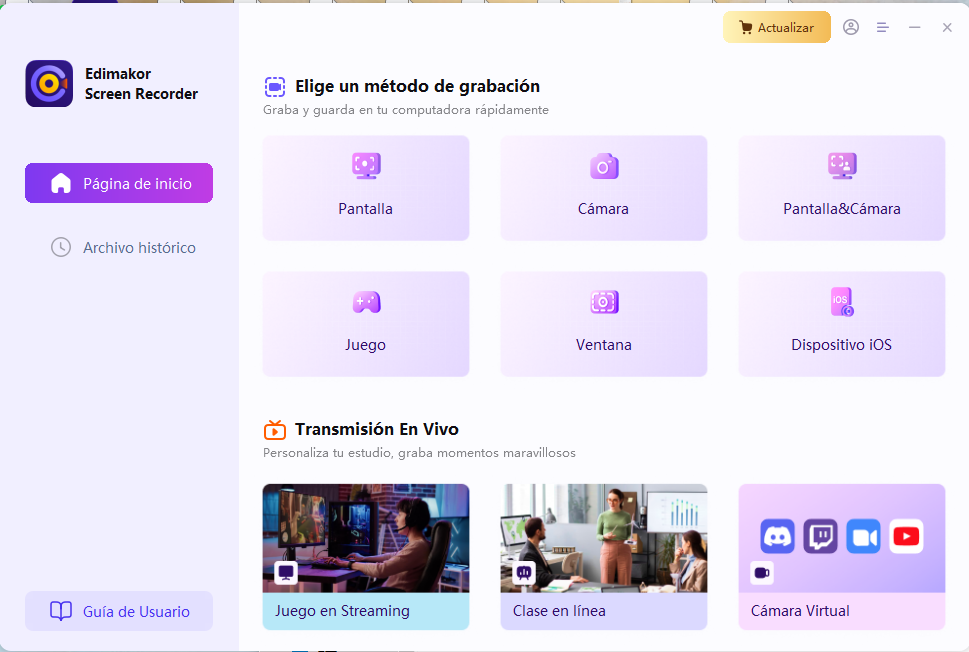


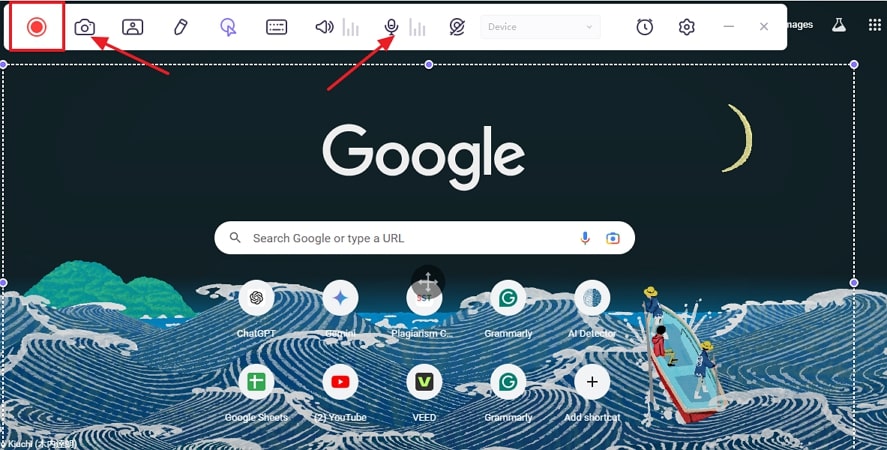
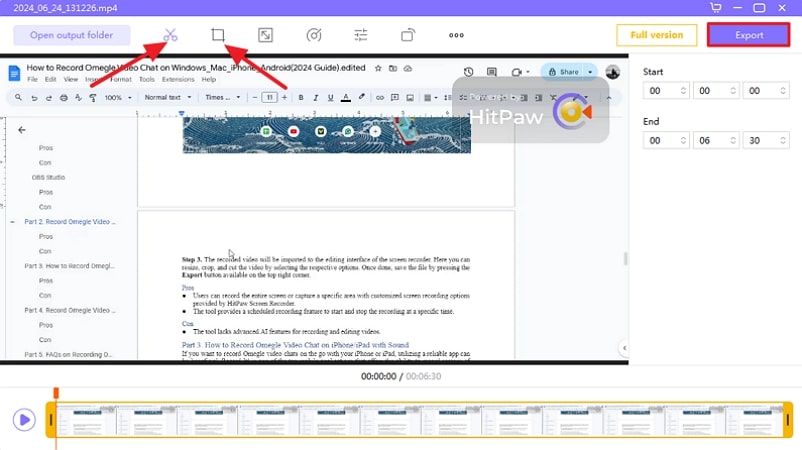
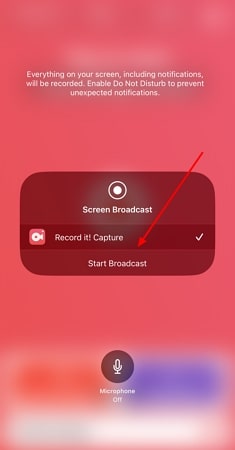
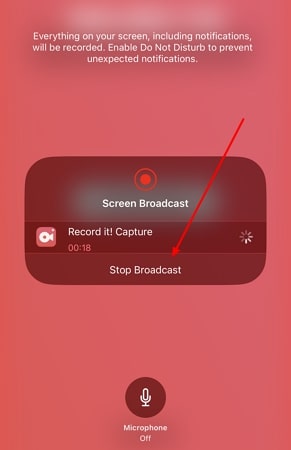
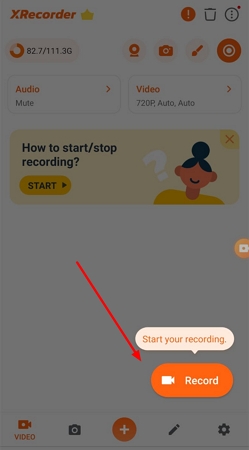
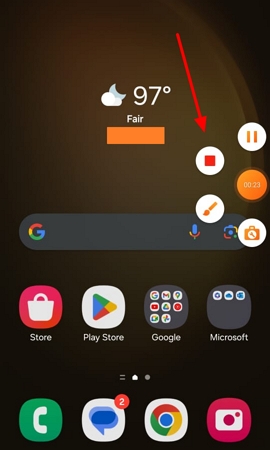
 HitPaw Edimakor
HitPaw Edimakor
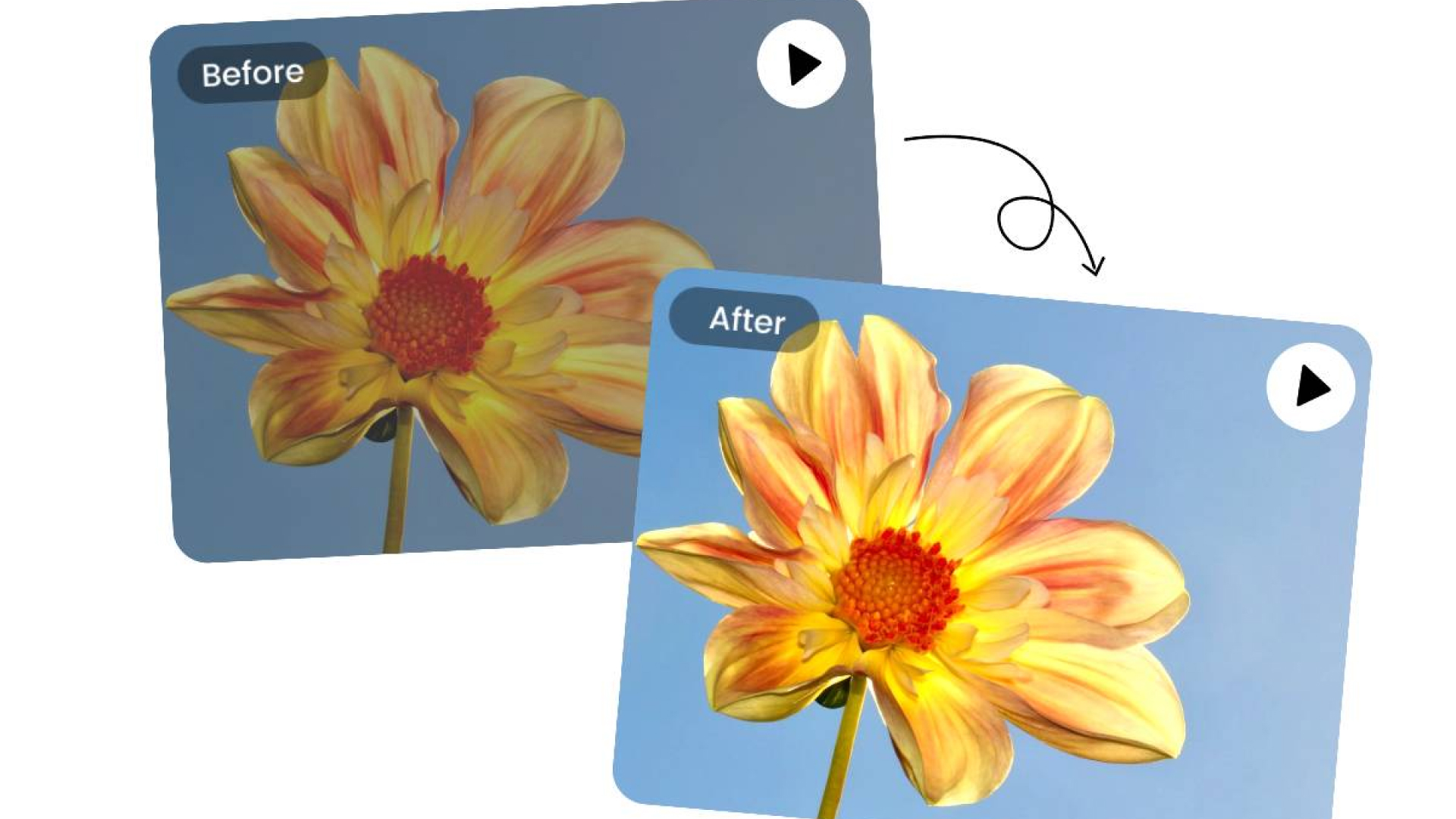


Compartir este artículo:
Valorar este producto:
Juan Mario
Redactor jefe
Trabajo como autónomo desde hace más de cinco años. He publicado contenido sobre edición de video, edición de fotos, conversión de video y películas en varios sitios web.
Más ArtículosDejar un comentario
Introduce tu opinión sobre los artículos de HitPaw